Xbox 콘솔에서 Netflix를 직접 스트리밍하고 싶으신가요? Xbox One, Xbox Series X, Series S 등 어떤 기기를 사용하든 콘솔에서 Netflix를 시청하는 것은 매우 쉽습니다. 이 가이드에서는 Xbox를 통해 Netflix에 접속하는 방법과 다른 방법을 소개합니다. 넷플릭스 콘텐츠 다운로드 오프라인 보기를 위해 DumpMedia 넷플릭스 비디오 변환기.
컨텐츠 가이드 1. Xbox에서 Netflix를 볼 수 있나요?2. Xbox 콘솔에서 Netflix를 시청하는 방법3. Xbox 오프라인 시청을 위해 Netflix 비디오를 다운로드하는 방법4. Xbox에서 Netflix에 대한 FAQ결론
네, Netflix는 Xbox One, Xbox Series X, Xbox Series S를 포함한 모든 최신 Xbox 콘솔에서 완벽하게 지원됩니다. Microsoft Store에서 Netflix 앱을 쉽게 다운로드하고 계정에 로그인하여 콘텐츠를 즉시 스트리밍할 수 있습니다.
Xbox에 Netflix를 설치하려면 다음 단계를 따르세요.
앱을 설치한 후:
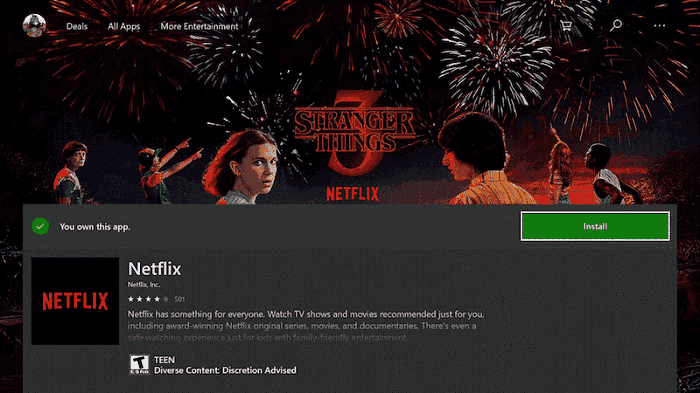
아쉽게도 Xbox의 Netflix 앱은 오프라인 다운로드를 지원하지 않습니다. 하지만 걱정하지 마세요! DumpMedia 넷플릭스 비디오 변환기 Netflix 비디오를 PC에 다운로드한 후 USB나 미디어 서버를 통해 Xbox로 전송하세요. 이렇게 하면 인터넷에 연결하지 않아도 Netflix를 즐길 수 있습니다.
DumpMedia Netflix Video Converter를 사용하면 Netflix 영화와 프로그램을 고화질 MP4로 쉽게 다운로드할 수 있습니다. 사용 방법은 다음과 같습니다.
1 단계. 다운로드 및 설치 DumpMedia 넷플릭스 비디오 변환기
공식 웹사이트를 방문하여 소프트웨어를 설치하세요.

2단계. 변환기 내에서 Netflix 계정에 로그인하세요.
소프트웨어를 열고 내장된 브라우저에서 Netflix에 직접 로그인하세요.

3단계. 다운로드할 Netflix 영화 또는 TV 프로그램을 선택하세요.
Netflix 라이브러리를 검색하거나 탐색한 다음, 오프라인에 저장할 콘텐츠를 선택하세요.

4단계. 출력 형식 및 품질 선택
출력 형식으로 MP4를 선택하고 선호도에 따라 비디오 해상도를 조정합니다(Xbox에서는 1080p를 권장합니다).

5단계. 비디오 다운로드 시작
"다운로드" 버튼을 클릭하여 콘텐츠를 컴퓨터에 저장하세요.

비디오를 다운로드한 후 USB 스틱을 통해 Xbox로 전송하거나 Plex나 Kodi와 같은 미디어 서버를 사용하여 재생할 수 있습니다.
👉 관련: 앱 없이 오프라인으로 Netflix를 시청하는 방법
아니요. Netflix 앱은 Xbox에 무료로 설치할 수 있지만, 콘텐츠에 액세스하려면 유효한 Netflix 구독이 필요합니다.
네, Netflix 프리미엄 플랜이 있고 Xbox가 4K 스트리밍을 지원하는 경우(예: Xbox Series X 또는 Xbox One X) Netflix에서 4K 콘텐츠를 스트리밍할 수 있습니다.
네트워크 문제, 오래된 앱 버전, 또는 Netflix 서비스 중단이 원인일 수 있습니다. 앱을 다시 시작하거나, 인터넷 연결을 확인하거나, 앱을 다시 설치해 보세요.
Xbox에서 Netflix를 시청하는 것은 빠르고 간단합니다. 하지만 오프라인에서도 Netflix를 즐길 수 있는 더욱 유연한 방법을 찾고 있다면, 특히 인터넷에 접속할 수 없을 때라면, DumpMedia 넷플릭스 비디오 변환기 완벽한 솔루션입니다. 지금 바로 사용해 보시고 나만의 오프라인 Netflix 컬렉션을 만들어 보세요!
더 많은 팁을 살펴보세요 Xbox에서 미디어 스트리밍.
더 많은 가이드 DumpMedia:
